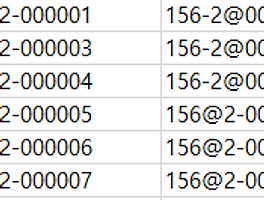직접 인터넷 선을 PC에 연결하면 IP가 바로 적용되기 때문에 방화벽에서 포트 관리만 하면 관련 작업이 가능합니다.
하지만, 공유기를 거쳐서 PC에 연결하면 일반적으로 192.168.0.X 형식의 내부 지역 IP가 할당됩니다.
그로 인해 포트에 대한 접근을 어떤 단말에 보내야 하는지 정확히 알지 못합니다.
그 결과, 접속 시도가 거부되는 현상이 발생할 수 있습니다.
예를 들어, 14.A.B.C IP 주소로 8000 Port에 대한 접근을 시도한다고 가정하겠습니다.
PC에 직접 연결한 인터넷의 경우에는 IP가 명확하므로 (PC가 14.A.B.C의 IP를 가짐)
방화벽이 8000 port를 허용하고 있는지만 확인하면 됩니다.
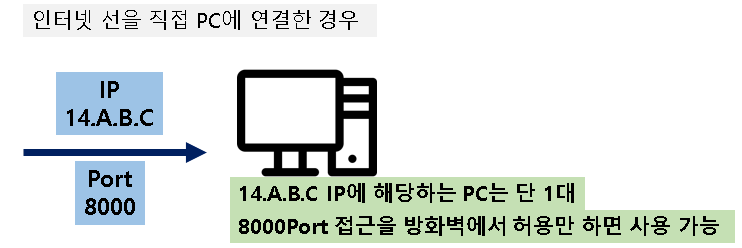
PC가 공유기를 거쳐서 인터넷 연결을 했다면, 내부 IP 규칙이 반영되어 명확하지 않습니다.
(PC가 192.168.0.X 등의 공유기 IP 규칙에 국한됩니다)
따라서, 방화벽이 8000 Port를 허용했다고 해도 접속을 어떤 단말에 해야 하는지 알지 못합니다.
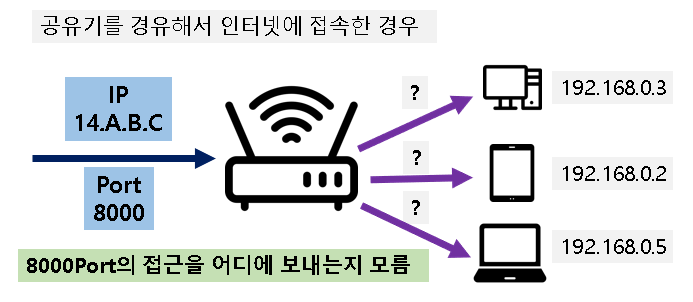
포트 포워딩(Port Forwarding)은 접속을 어디에 해야 하는지 좌표를 명확히 잡아주는 역할을 합니다.
공유기 내에서 규칙을 통해 포트 포워딩을 적용합니다.
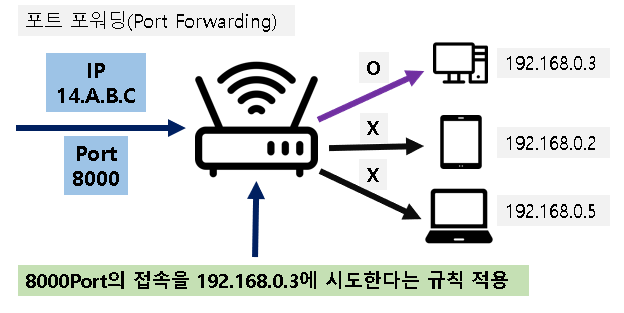
포트 포워딩 작업을 시연하겠습니다.
공유기는 IpTime이며 타제품의 경우 기능 옵션이 다르기 때문에 별도로 확인해보셔야 합니다.
먼저 공유기 설정에 접근하기 위한 게이트웨이 IP를 확인해야 합니다.
cmd에서 ipconfig 명령을 통해 기본 게이트웨이값을 확인합니다.
IpTime 제품은 일반적으로 192.168.0.1의 주소를 가지고 있습니다.
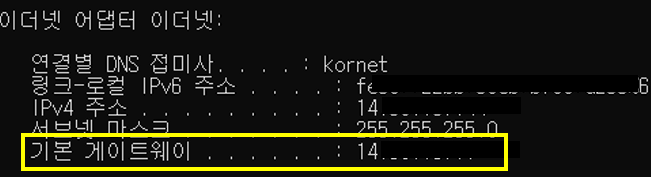
주소를 확인했다면 인터넷 검색에서 IP를 입력해 검색 시도합니다.
정상 연결 시 ID, PW를 물어보며 이전에 변경한 기억이 없다면 모두 'admin'입니다.
로그인까지 성공했다면 '관리도구'를 선택합니다.
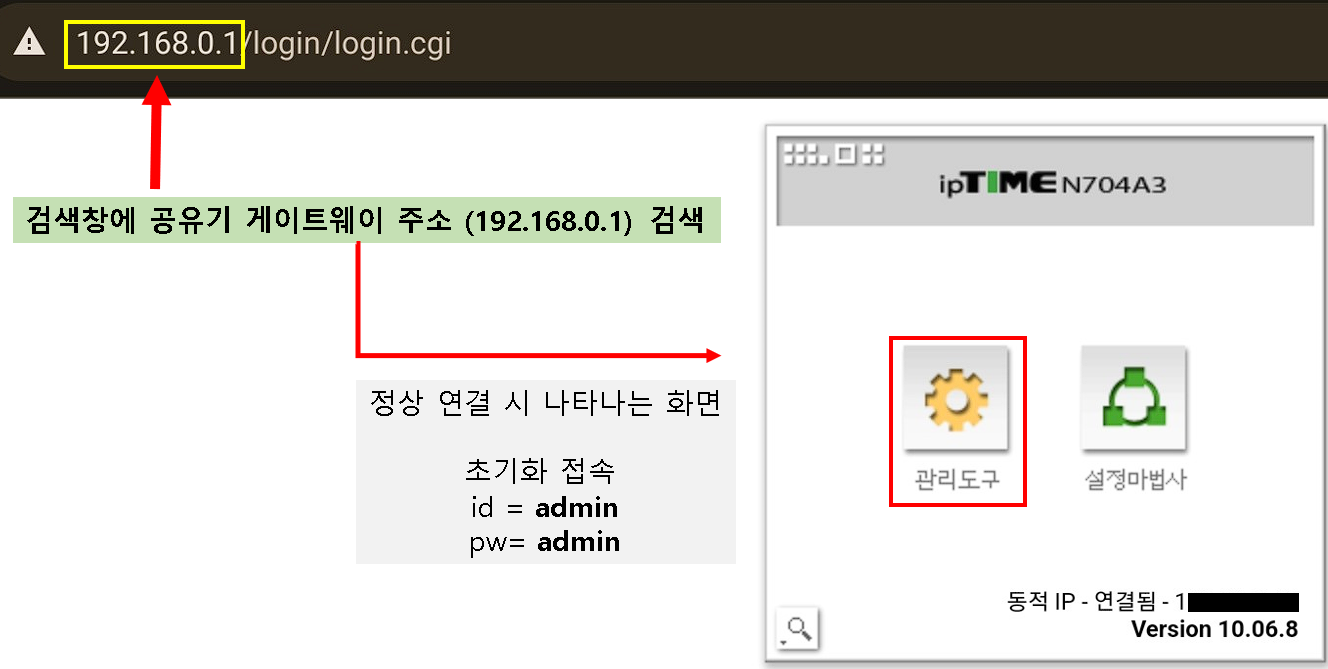
공유기에 적용된 시스템 환경 정보가 나타납니다.
'고급 설정'을 선택해 탭을 열어줍니다.
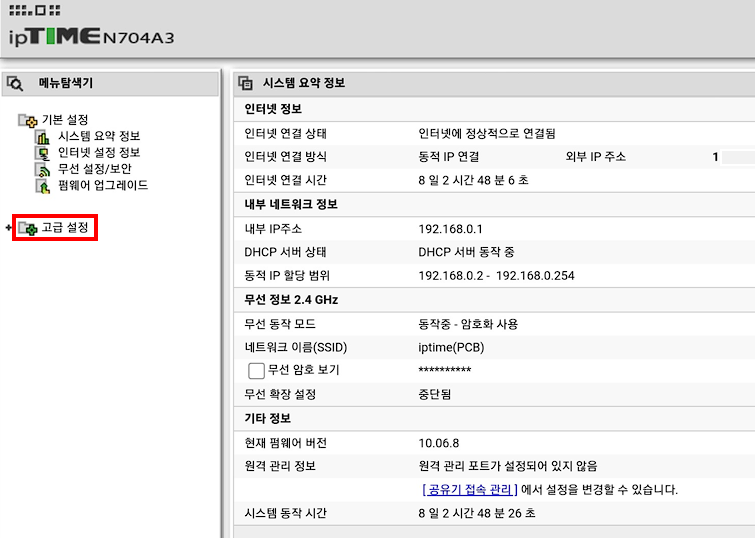
'NAT/라우터 관리 -> 포트포워드 설정'에 들어갑니다.
포트 포워딩 설정하는 UI가 나타납니다.
규칙 이름은 자유롭게 작성하시면 됩니다.
내부 IP주소는 접속할 단말의 IP 주소를 입력합니다.
외부 포트는 공유기로 들어오는 외부의 접속에 대한 포트 정보입니다.
내부 포트는 공유기가 지정된 내부 IP로 접속 정보를 뿌릴 때, 단말 내의 어떤 Port로 접속할지 지정합니다.
ex. 외부로부터 8000 Port의 접속 시도를 공유기가 받음 (외부 포트 = 8000)
공유기는 192.168.0.3 IP를 가진 단말에 해당 접속 시도를 전달하고자 함(내부 IP = 192.168.0.3)
접속 시도를 받은 단말은 자신의 8111 Port에서 처리하고자 함(내부 포트 = 8111)
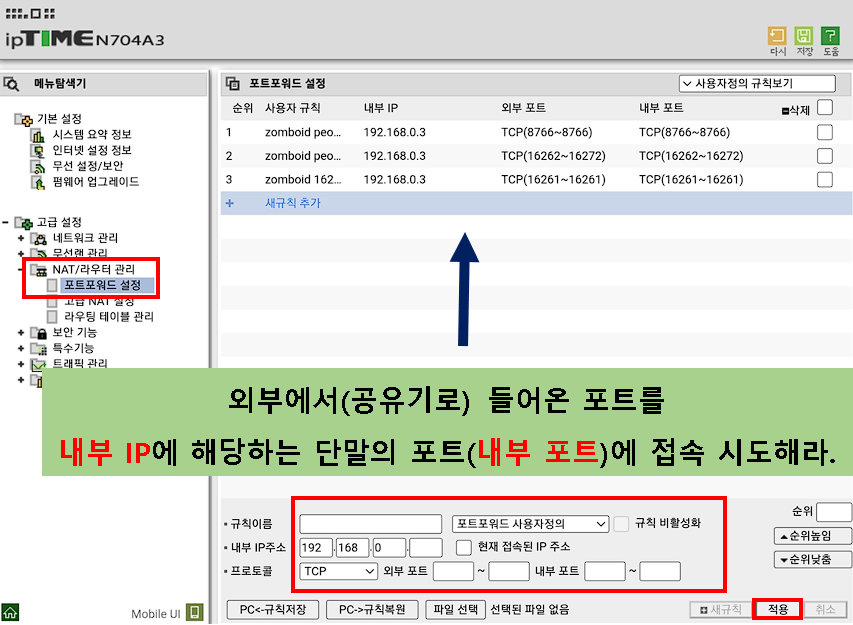
포트 포워딩 설정이 완료되면 위에 새 규칙이 추가됩니다.
이후에 처리 결과를 확인하시면 됩니다.
읽어주셔서 감사합니다.
- 끝 -
'작업 > Linux, etc' 카테고리의 다른 글
| Excel 특정 문자 바꾸기 (SUBSTITUTE) (0) | 2023.07.08 |
|---|---|
| DBeaver 설치 및 데이터베이스 연결 (0) | 2023.06.26 |
| 디스크 파티션 RAW 상태 해결 (디스크 사용불가 해결) (2) | 2023.01.08 |
| 운영체제 프로세스 스케줄링 (0) | 2022.10.12 |
| Sourcetree(소스트리)로 Git Commit, Push (0) | 2022.05.26 |